Vẫn còn quá sớm. Hiện tại họ không cung cấp bất kỳ PPA nào. Tuy nhiên, có một cái mới Phần mở rộng dựa trên Ubuntu.
Cách có thể để cài đặt là sử dụng các nguồn từ https://github.com/cutefishos hoặc điều chỉnh ArchLinux Tệp PKGBUILD để xây dựng các thành phần CuteFish.
Bản nháp của quá trình cài đặt trên Ubuntu 21.04 được hiển thị bên dưới:
sudo apt install -y git devscripts build-essential cmake ninja-build
sudo apt install -y qtbase5-dev qtquickcontrols2-5-dev libkf5networkmanagerqt-dev modemmanager-qt-dev debhelper extra-cmake-modules libkf5kio-dev libkf5screen-dev libqt5sensors5-dev qtdeclarative5-dev qttools5-dev qttools5-dev-tools libxcb-icccm4 -dev qtbase5-private-dev kwin-dev libkdecorations2-dev libqt5xdg-dev libdbusmenu-qt5-dev libxcb-ewmh-dev libicu-dev libxcb-randr0-dev libsm-dev libxcb-xfixes0-dev libxcb-damage0-dev libxcb-composite0 -dev libxcb-shm0-dev libxcb-util-dev libxcb-image0-dev libxtst-dev libpulse-dev libpolkit-qt5-1-dev libpolkit-agent-1-dev libqt5x11extras5-dev qml-module-qtquick2 qml-module-qtquick -controls2 libkf5bluezqt-dev libkf5bluezqt-dev libqt5opengl5-dev libxcursor-dev
mkdir -p ~/Tải xuống/cutefish
cd ~/Tải xuống/cutefish
git clone https://github.com/cutefishos/libcutefish --branch=0.2
đĩa cd libcutefish
dpkg-buildpackage -uc -us -b
cd ~/Tải xuống/cutefish
git clone https://github.com/cutefishos/fishui --branch=0.3
cá cd
dpkg-buildpackage -uc -us -b
cd ~/Tải xuống/cutefish
git clone https://github.com/cutefishos/kwin-plugins --branch=0.3
cd kwin-plugins
dpkg-buildpackage -uc -us -b
cd ~/Tải xuống/cutefish
git clone https://github.com/cutefishos/launcher --branch=0.3
trình khởi chạy cd
dpkg-buildpackage -uc -us -b
cd ~/Tải xuống/cutefish
git clone https://github.com/cutefishos/qt-plugins --branch=0.3
cd qt-plugin
dpkg-buildpackage -uc -us -b
cd ~/Tải xuống/cutefish
git clone https://github.com/cutefishos/wallpapers --branch=0.2
cd hình nền
dpkg-buildpackage -uc -us -b
cd ~/Tải xuống/cutefish
sudo apt-get cài đặt -y ./*.deb
cd ~/Tải xuống/cutefish
git clone https://github.com/cutefishos/dock --branch=0.3
ổ đĩa cd
dpkg-buildpackage -uc -us -b
cd ~/Tải xuống/cutefish
git clone https://github.com/cutefishos/filemanager --branch=0.3
trình quản lý tệp cd
dpkg-buildpackage -uc -us -b
cd ~/Tải xuống/cutefish
git clone https://github.com/cutefishos/settings --branch=0.3
cài đặt cd
dpkg-buildpackage -uc -us -b
cd ~/Tải xuống/cutefish
git clone https://github.com/cutefishos/statusbar --branch=0.3
thanh trạng thái cd
dpkg-buildpackage -uc -us -b
cd ~/Tải xuống/cutefish
git clone https://github.com/cutefishos/core --branch=0.3
lõi cd
dpkg-buildpackage -uc -us -b
cd ~/Tải xuống/cutefish
sudo apt-get cài đặt -y ./*.deb
## không có thư mục debian
cd ~/Tải xuống/cutefish
git clone https://github.com/cutefishos/calculator --branch=0.3
cd máy tính
xây dựng mkdir
xây dựng đĩa cd
cmake..
chế tạo
sudo thực hiện cài đặt
## không có thư mục debian
cd ~/Tải xuống/cutefish
git clone https://github.com/cutefishos/icons --branch=0.3
biểu tượng cd
xây dựng mkdir
xây dựng đĩa cd
cmake..
chế tạo
sudo thực hiện cài đặt
Sau đó khởi động lại và đăng nhập vào Catfish Desktop

để kiểm tra nó

Lưu ý: Tôi thích chạy các thử nghiệm như vậy trên mini.iso. Vì vậy, những điều trên đã được kiểm tra ngày hôm nay bằng cách nhận 20.04 LTS mini.iso, nâng cấp lên 21.04 rồi làm theo hướng dẫn ở trên.
Phương pháp không phải Ubuntu để kiểm tra môi trường máy tính để bàn CuteFish là tải xuống ISO từ manjaro-cutefish Kho lưu trữ GitHub.

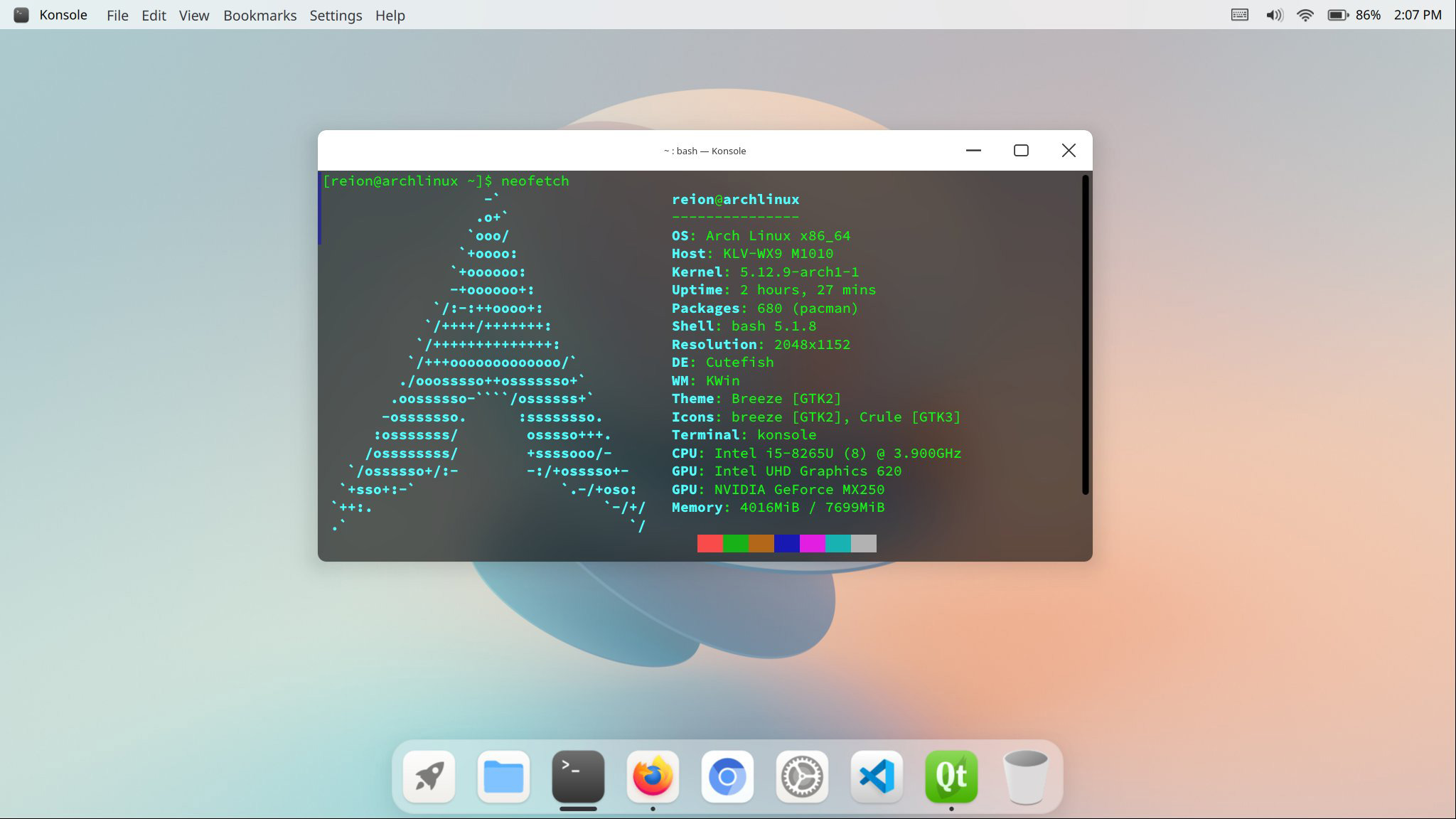 nguồn hình ảnh: OMG! Ubunt! mạo từ
nguồn hình ảnh: OMG! Ubunt! mạo từ 


